很多刚接触电脑的小伙伴们,在使用电脑过程中,肯定会遇到各种各样的问题,例如电脑程序未响应卡死,很多小伙伴不知道怎么解决,下面小编就给大家分享电脑程序未响应卡死怎么解决。
1.如果你是经常出现这个问题的话,估计是你的电脑系统可能有问题了,或者是你的电脑硬件配置太低了,这时候你可以重新安装系统或者更新升级电脑硬件!还有可能是你的电脑安装程序太多,你可以用清理软件对电脑进行维护和清理!

2.通常导致这个原因可能是你打开运行的任务过多,系统没反应过来,你可以等待一会,让程序运行起来,或者是你运行的程序本身有问题,这时候我们可以按下键盘的“ctrl+alt+delete"组合键!

3.如果你是WIN7操作系统的话,我们这时候点击启动任务管理器!

4.这样我们可以打开windows任务管理器窗口!点击选择无响应的程序,然后点击结束任务!
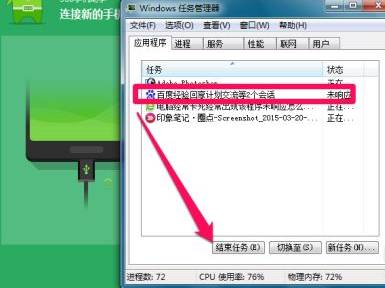
5.当然我们也可以在任务栏上单击鼠标右键,然后点击启动任务管理器!
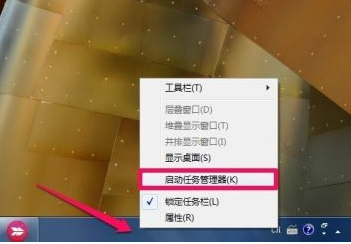
6.这样我们也可以对无响应的程序进行操作!
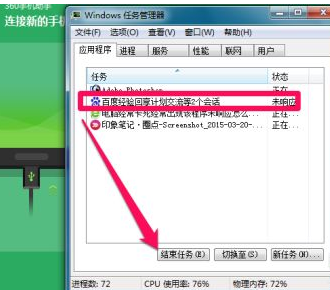
7.当然电脑水平比较高的朋友,还可以点击进程关闭占用系统资源多的应用!
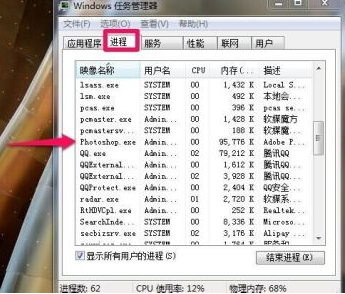
8.当然我们如果允许一个程序的时候出现了这个问题,并且弹出了一个窗口时,我们可以点击关闭这个程序,然后重新启动程序即可!
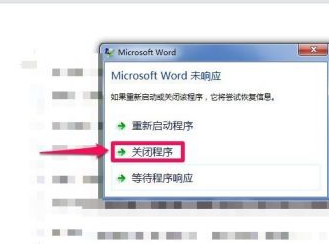
以上就是电脑程序未响应卡死怎么解决,希望能帮助到大家。
Copyright ©2018-2023 www.958358.com 粤ICP备19111771号-7